ما هي شبكة VPN؟ مزايا وعيوب شبكة VPN الافتراضية الخاصة

ما هو VPN، وما هي مزاياه وعيوبه؟ لنناقش مع WebTech360 تعريف VPN، وكيفية تطبيق هذا النموذج والنظام في العمل.
روابط الجهاز
تعد إضافة جدول محتويات طريقة مفيدة لتنظيم الموضوعات أو الفصول في مستند Google الخاص بك بحيث يمكن للقراء الاطلاع بسرعة والعثور على ما يبحثون عنه بالضبط. كما أنه يضيف لمسة احترافية إلى كل شيء.
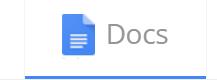
بغض النظر عما إذا كنت موظفًا تطلب شركته استخدام محرّر مستندات Google لتوثيق الأعمال ، أو مؤلفًا يكتب رواية ، أو طالبًا يكتب مقالًا طويلاً أو أطروحة ، فهناك فرصة جيدة لأنك ستحتاج إلى جدول محتويات.
لحسن الحظ ، قدم مُحرر مستندات Google ميزة يمكنها إنشاء جدول المحتويات الذي سينشئ روابط لكل قسم تم تمييزه برأس. من الناحية الفنية ، يمكنك فقط إنشاء ToC يدويًا ، ولكن إنشاء جميع الروابط لكل قسم قد يكون مصدر إزعاج كبير. لذلك ، لتجنب أي عقبات غير ضرورية من شأنها أن تطرح نفسها عند محاولة القيام بكل ذلك بنفسك ، سأقدم الخطوات لإضافة ToC باستخدام خيار Google المدمج في القسم أدناه.
إنشاء جدول محتويات في محرر مستندات Google
عند إرشادك خلال عملية إضافة ToC إلى مستند Google الخاص بك ، اعلم أنه يمكن القيام بذلك باستخدام أي متصفح ، على الرغم من أن Google Chrome سيكون الخيار المفضل بشكل واضح. لن تحتاج أيضًا إلى أي ملحقات أو تطبيقات تابعة لجهات خارجية من أجل سحبها.
ستكون العناوين مهمة جدًا للمستند الخاص بك. أكثر من ذلك إذا كنت تخطط لإضافة ToC إليها. ستحتاج إلى التأكد من أن عناوينك متسقة وأنك تستخدم العناوين الصحيحة للأشياء الصحيحة.
يجب استخدام العنوان 1 كاسم أساسي للقسم أو للفصل. إذا كان عليك تقسيم قسم إلى مواضيع أصغر استنادًا إلى الغرض من القسم ، فيمكنك حينئذٍ استخدام العنوان بالحجم التالي. لكنك ستظل تعود إلى العنوان 1 بمجرد أن يبدأ القسم التالي.
التأكد من تنسيق المستند بشكل صحيح سيجعل العملية برمتها أكثر سلاسة. إذا كنت بحاجة للعودة وتغيير أحجام العناوين:
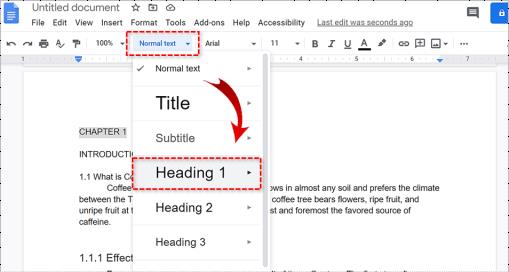
سترغب في القيام بذلك مع كل عنوان أو قسم. لن يتم عرض أي شيء موجود في نمط الفقرة في جدول المحتويات. بمجرد الانتهاء من التنسيق ، ستتمكن الآن من إضافة ToC.

إضافة جدول محتويات باستخدام ميزة مستند Google المضمنة
من المهم أن تضع المؤشر في المكان الذي تريد تحديد موقع ToC فيه. يمكنك وضع نقطة الإدراج في أي مكان تريد أن يذهب إليه جدول المحتويات في المستند الخاص بك. قد ترغب في ذلك في بداية المستند أو نهايته لأن هذا هو المكان الذي ستجد فيه ToC. ستظهر المنطقة الاحترافية التي ستجد ToC بعد العنوان الأولي ولكن قبل مقدمة أو نص المستند.
عندما تقرر على الفور لشروط الاستخدام الخاصة بك ، انقر بزر الماوس الأيسر فوق المنطقة. تابع ذلك بالنقر فوق علامة التبويب "إدراج " وتمييز "جدول المحتويات" في القائمة. سيظهر لك خياران للاختيار من بينهما.
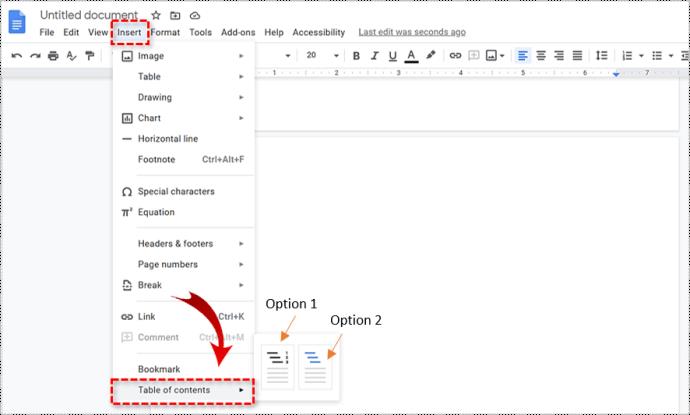
يجب أن يتم تحديد اختيارك حسب نوع المستند. الشخص الذي يحتوي على أرقام مخصص للمستندات التي تنوي طباعتها. الخيار مع الروابط مخصص للعرض عبر الإنترنت. إذا كان المستند عبارة عن مهمة تحتاج إلى تسليمها ، فإن الخيار الأول هو الأفضل. هل تخطط لنشر المستند مباشرة على الويب؟ اختر الخيار الثاني. بمجرد النقر فوق أحد الخيارات ، سيقوم مُحرر مستندات Google تلقائيًا بإنشاء ToC ووضعه في المكان الذي حددته.

يعتمد الخيار الثاني على قدرتك على استخدام العناوين الصحيحة للفصول أو الموضوعات أو الأقسام الموجودة في المستند. تم الوصول إلى هذه النقطة بالفعل من قبل ولكني أشعر أنه من الضروري تجاوزها مرة أخرى. إذا كان هدفك هو إنشاء جدول محتويات يرتبط بأقسام معينة من المستند ، فيجب عليك تنسيق كل فصل - أو عنوان - باستخدام أنماط العناوين الصحيحة. يتيح هذا لمحرر المستندات معرفة كيفية ملء الجدول وإضافة روابط قابلة للنقر.

يتم التعامل مع كل نمط عنوان بشكل مختلف قليلاً في جدول المحتويات. يشير نمط العنوان 1 إلى إدخال المستوى الأعلى في جدول المحتويات. تعتبر العناوين التي تستخدم نمط العنوان 2 أقسامًا فرعية وتظهر بمسافة بادئة أسفل نمط العنوان 1 السابق في الجدول. العنوان 3 هو قسم فرعي من العنوان 2 ، وهكذا.
إذا كان عليك تغيير العناوين الخاصة بك بأي طريقة (أو أي تغييرات تؤثر على ToC الخاص بك) ، يمكنك تحديث جدول المحتويات الخاص بك لتعكس هذه التغييرات. ما عليك سوى النقر فوق جدول المحتويات في نص المستند ثم النقر فوق الزر "تحديث جدول المحتويات" .
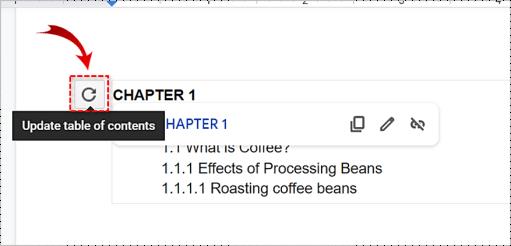
لإزالة جدول محتويات من المستند ، كل ما عليك فعله هو النقر بزر الماوس الأيمن فوقه وتحديد حذف جدول المحتويات .
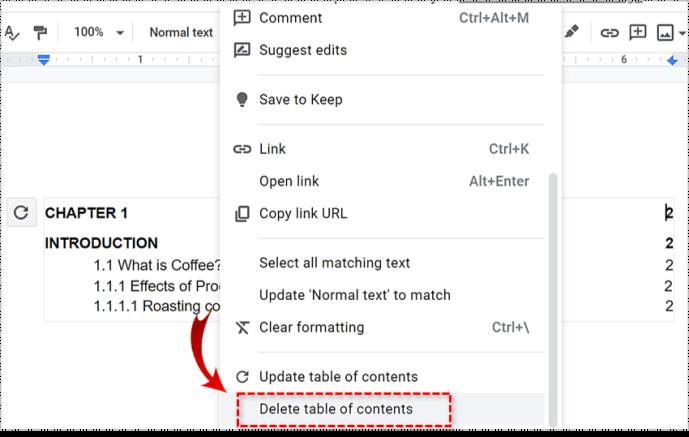
إنشاء جدول محتويات على Android
لسوء الحظ ، لا يقدم مُحرر مستندات Google حاليًا هذه الميزة على Android ، فسيتعين عليك استخدام جهاز كمبيوتر أو جهاز iOS.
إنشاء جدول محتويات على جهاز iPhone أو iPad
باستخدام محرر مستندات جوجل
يحتوي محرر مستندات Google على الكثير من الميزات المفيدة المضمنة. حقيقة أنه مجاني للاستخدام يجعلها مثالية أكثر. من خلال الخطوات المذكورة أعلاه ، يمكنك جعل التنقل عبر المستندات أمرًا بسيطًا مثل النقر بالماوس.
ما هو VPN، وما هي مزاياه وعيوبه؟ لنناقش مع WebTech360 تعريف VPN، وكيفية تطبيق هذا النموذج والنظام في العمل.
لا يقتصر أمان Windows على الحماية من الفيروسات البسيطة فحسب، بل يحمي أيضًا من التصيد الاحتيالي، ويحظر برامج الفدية، ويمنع تشغيل التطبيقات الضارة. مع ذلك، يصعب اكتشاف هذه الميزات، فهي مخفية خلف طبقات من القوائم.
بمجرد أن تتعلمه وتجربه بنفسك، ستجد أن التشفير سهل الاستخدام بشكل لا يصدق وعملي بشكل لا يصدق للحياة اليومية.
في المقالة التالية، سنقدم العمليات الأساسية لاستعادة البيانات المحذوفة في نظام التشغيل Windows 7 باستخدام أداة الدعم Recuva Portable. مع Recuva Portable، يمكنك تخزينها على أي وحدة تخزين USB مناسبة، واستخدامها وقتما تشاء. تتميز الأداة بصغر حجمها وبساطتها وسهولة استخدامها، مع بعض الميزات التالية:
يقوم برنامج CCleaner بالبحث عن الملفات المكررة في بضع دقائق فقط، ثم يسمح لك بتحديد الملفات الآمنة للحذف.
سيساعدك نقل مجلد التنزيل من محرك الأقراص C إلى محرك أقراص آخر على نظام التشغيل Windows 11 على تقليل سعة محرك الأقراص C وسيساعد جهاز الكمبيوتر الخاص بك على العمل بسلاسة أكبر.
هذه طريقة لتقوية نظامك وضبطه بحيث تحدث التحديثات وفقًا لجدولك الخاص، وليس وفقًا لجدول Microsoft.
يوفر مستكشف ملفات Windows خيارات متعددة لتغيير طريقة عرض الملفات. ما قد لا تعرفه هو أن أحد الخيارات المهمة مُعطّل افتراضيًا، مع أنه ضروري لأمان نظامك.
باستخدام الأدوات المناسبة، يمكنك فحص نظامك وإزالة برامج التجسس والبرامج الإعلانية والبرامج الضارة الأخرى التي قد تكون مختبئة في نظامك.
فيما يلي قائمة بالبرامج الموصى بها عند تثبيت جهاز كمبيوتر جديد، حتى تتمكن من اختيار التطبيقات الأكثر ضرورة والأفضل على جهاز الكمبيوتر الخاص بك!
قد يكون من المفيد جدًا حفظ نظام تشغيل كامل على ذاكرة فلاش، خاصةً إذا لم يكن لديك جهاز كمبيوتر محمول. ولكن لا تظن أن هذه الميزة تقتصر على توزيعات لينكس - فقد حان الوقت لتجربة استنساخ نظام ويندوز المُثبّت لديك.
إن إيقاف تشغيل بعض هذه الخدمات قد يوفر لك قدرًا كبيرًا من عمر البطارية دون التأثير على استخدامك اليومي.
Ctrl + Z هو مزيج مفاتيح شائع جدًا في ويندوز. يتيح لك Ctrl + Z التراجع عن إجراءات في جميع أقسام ويندوز.
تُعدّ الروابط المختصرة مفيدةً لإزالة الروابط الطويلة، لكنها تُخفي أيضًا وجهتها الحقيقية. إذا كنت ترغب في تجنّب البرامج الضارة أو التصيّد الاحتيالي، فإنّ النقر العشوائي على هذا الرابط ليس خيارًا حكيمًا.
بعد انتظار طويل، تم إطلاق التحديث الرئيسي الأول لنظام التشغيل Windows 11 رسميًا.













